Проверка и восстановление системных файловКак и в предыдущих версиях Windows вы можете выполнить проверку и автоматическое восстановление системных файлов. При этом: - Проверяются и восстанавливаются только системные файлы.
- Установленные программы не затрагиваются.
- Личные данные не затрагиваются.
Запустите командную строку от имени администратора и выполните следующую команду: sfc /scannow После
проверки утилита сообщит, были ли обнаружены повреждения файлов, и
смогла ли она эти файлы восстановить. При необходимости утилита укажет
файл с подробностями проверки. Откат на точку восстановленияС
помощью отката на точку восстановления легко решается множество
различных проблем из серии "вчера работало, сегодня перестало". - Частично восстанавливаются системные файлы и реестр.
- Программы
и драйверы, установленные после создания точки восстановления
удаляются, а программы и драйверы удалённые после создания точки
восстановления восстанавливаются.
- Личные данные не затрагиваются.
Запустить откат на точку восстановления можно следующими способами: Из Metro UI- Control Panel ---> More Settings ---> Recovery ---> Advanced Tools ---> Open System Restore.
- Win+R ---> rstrui ---> Enter.
Из системы с отключённым Metro UI- Пуск (Start) ---> Control Panel ---> Recovery ---> Advanced Tools ---> Open System Restore.
- Пуск - поиск ---> rstrui ---> Enter.
- Пуск - поиск ---> Recovery ---> Enter ---> Advanced Tools ---> Open System Restore.
Во время запуска Windows- F8 ---> Troubleshoot ---> Advanced options ---> System Restore.
При загрузке с установочного диска или диска восстановления- Выберите язык ---> Next ---> Repair your computer ---> Troubleshoot ---> Advanced options ---> System Restore.
Вы можете выбрать точку восстановления... 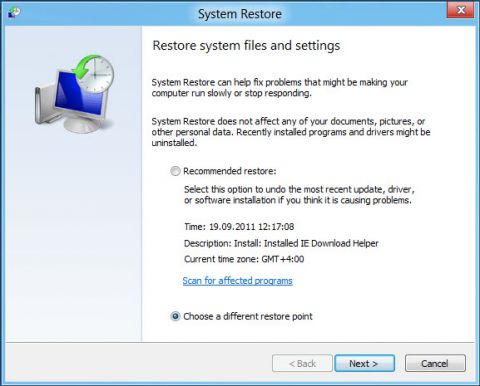
Увеличить рисунок
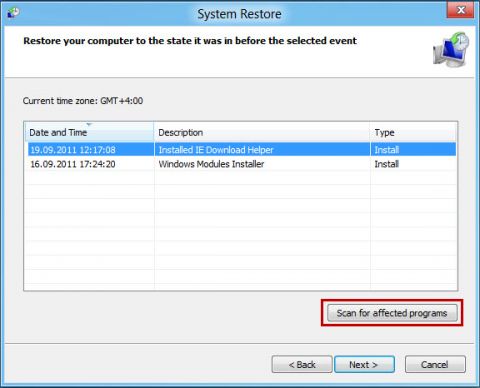
Увеличить рисунок
... и узнать, какие именно программы будут затронуты: 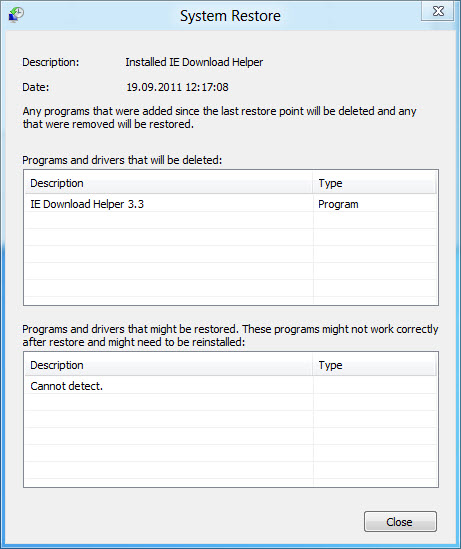
Обновление системыНовая в Windows 8 функция - обновление системы. В Windows 7
была на первый взгляд похожая возможность - обновление с сохранением
программ, но запустить его можно было только из работающей Windows, а
если ОС запускаться перестала, то и на обновление можно было не
рассчитывать. Восстановление Windows 8 запускается множеством способов,
но программы не сохраняются, их придётся переустановить. При обновлении: - Системные настройки возвращаются к начальным.
- Программы удаляются. Исключение - приложения из Windows Store, для них происходит сброс настроек.
- Личные данные не затрагиваются.
Запустить обновление можно следующими способами: Из Metro UI- Control Panel ---> General ---> Refresh your PC without affecting your files.
- systemreset ---> Enter.
- Win+R ---> systemreset ---> Enter.
Из системы с отключённым Metro UI- Пуск (Start) ---> Control Panel ---> Recovery ---> Refresh ---> Get Started.
- Пуск - поиск ---> systemreset ---> Enter.
- Пуск - поиск ---> Recovery ---> Enter ---> Refresh ---> Get Started.
Во время запуска Windows- F8 ---> Troubleshoot ---> Refresh your PC.
При загрузке с установочного диска или диска восстановления- Выберите язык ---> Next ---> Repair your computer ---> Troubleshoot ---> Refresh your PC.
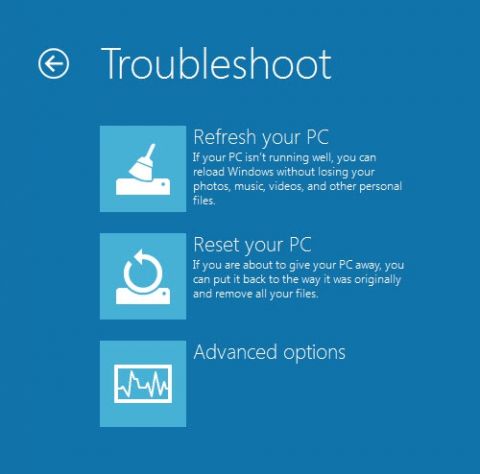
Сброс системы (переустановка Windows)Ещё одна новая-старая функция, с новым "лицом" и более удобным запуском - функция сброса системы. При сбросе: - Системные настройки возвращаются к начальным. Windows переустанавливается.
- Программы удаляются.
- Личные данные удаляются.
Запустить сброс можно следующими способами: Из Metro UI- Control Panel ---> General ---> Reset your PC and start over.
Из системы с отключённым Metro UI- Пуск (Start) ---> Control Panel ---> Recovery ---> Reset ---> Get Started.
- Пуск - поиск ---> Recovery ---> Enter ---> Reset ---> Get Started.
Во время запуска Windows- F8 ---> Troubleshoot ---> Reset your PC.
При загрузке с установочного диска или диска восстановления- Выберите язык ---> Next ---> Repair your computer ---> Troubleshoot ---> Reset your PC.
Приятного использования!
Источник: http://oszone.net/16212/Windows_8_Restore | 








